SG6000-CNコントローラの電源のオンとオフの切り替え
 変更を提案
変更を提案


メンテナンスを実施するために、SG6000-CNコントローラをシャットダウンして電源を再度オンにすることができます。
SG6000-CN コントローラをシャットダウンします
ハードウェアのメンテナンスを実行するには、 SG6000-CN コントローラをシャットダウンします。
データセンターでのメンテナンスが必要な SG6000-CN コントローラの物理的な場所を確認しておきます。を参照してください "データセンターでコントローラを探します"。
サービスの中断を回避するには、他のすべてのストレージノードがグリッドに接続されていることを確認してから、コントローラをシャットダウンするか、スケジュールされたメンテナンス期間中にサービスの停止期間が許容される場合はコントローラをシャットダウンします。の情報を参照してください "ノードの接続状態を監視しています"。

|
オブジェクトのコピーを 1 つだけ作成する ILM ルールを使用したことがある場合は、スケジュールされたメンテナンス時間中にコントローラをシャットダウンする必要があります。そうしないと、この手順 中にオブジェクトへのアクセスが一時的に失われる可能性があります。[+] 情報ライフサイクル管理によるオブジェクトの管理に関する情報を参照してください。 |
-
SG6000-CNコントローラをシャットダウンします。
次のコマンドを入力して、アプライアンスの制御シャットダウンを実行する必要があります。不要なアラートを回避し、フルログを利用できることを確認し、サービスの停止を回避するために、可能なかぎり通常の方法でシャットダウンすることを推奨します。 -
グリッドノードにまだログインしていない場合は、PuTTYまたは別のsshクライアントを使用してログインします。
-
次のコマンドを入力します。
ssh admin@grid_node_IP -
に記載されているパスワードを入力します
Passwords.txtファイル。 -
次のコマンドを入力してrootに切り替えます。
su - -
に記載されているパスワードを入力します
Passwords.txtファイル。rootとしてログインすると、プロンプトがから変わります
$終了:#。
-
-
SG6000-CNコントローラをシャットダウンします。+
shutdown -h nowこのコマンドの実行には 10 分程度かかる場合があります。
-
-
次のいずれかの方法を使用して、 SG6000-CN コントローラの電源がオフになっていることを確認します。
-
コントローラ前面の青色の電源 LED が消灯していることを確認します。

-
コントローラ背面の両方の電源装置の緑の LED を確認し、一定の速度で点滅することを確認します( 1 秒あたり約 1 回点滅)。

-
コントローラの BMC インターフェイスを使用します。
-
コントローラの BMC インターフェイスにアクセスします。
-
「 * 電源制御 * 」を選択します。
-
電源操作でホストが現在オフになっていることを確認します。
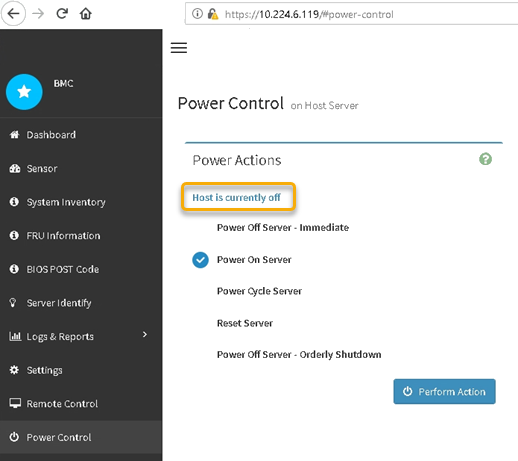
-
-
SG6000-CNコントローラの電源を入れ、動作を確認します
メンテナンスが完了したら、コントローラの電源をオンにします。
-
コントローラをキャビネットまたはラックに設置し、データケーブルと電源ケーブルを接続しておきます。
-
コントローラをデータセンターに物理的に配置しておきます。
-
SG6000-CN コントローラの電源をオンにし、次のいずれかの方法でコントローラの LED とブート時のコードを監視します。
-
コントローラ前面の電源スイッチを押します。

-
コントローラの BMC インターフェイスを使用します。
-
コントローラの BMC インターフェイスにアクセスします。
-
「 * 電源制御 * 」を選択します。
-
[ サーバーの電源をオンにする *] を選択し、 [ アクションの実行 *] を選択します。
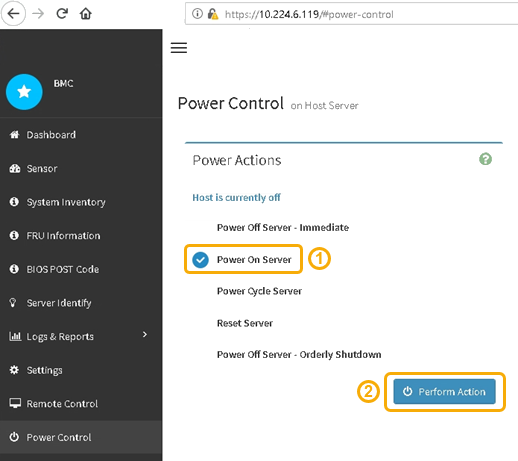
-
BMC インターフェイスを使用して、起動ステータスを監視します。
-
-
アプライアンスコントローラが Grid Manager に表示され、アラートがないことを確認します。
コントローラが Grid Manager に表示されるまでに最大 20 分かかることがあります。
-
新しい SG6000-CN コントローラが完全に動作していることを確認します。
-
PuTTY または別の SSH クライアントを使用して、グリッドノードにログインします。
-
次のコマンドを入力します。
ssh admin@grid_node_IP -
に記載されているパスワードを入力します
Passwords.txtファイル。 -
次のコマンドを入力してrootに切り替えます。
su - -
に記載されているパスワードを入力します
Passwords.txtファイル。rootとしてログインすると、プロンプトがから変わります
$終了:#。
-
-
次のコマンドを入力して、想定される出力が返されることを確認します。+
cat /sys/class/fc_host/*/port_state想定される出力:
Online Online Online Online
想定する出力が返されない場合は、テクニカルサポートにお問い合わせください。
-
次のコマンドを入力して、想定される出力が返されることを確認します。+
cat /sys/class/fc_host/*/speed想定される出力:
16 Gbit 16 Gbit 16 Gbit 16 Gbit
+ 想定する出力が返されない場合は、テクニカルサポートにお問い合わせください。
-
Grid Manager のノードページで、アプライアンスノードがグリッドに接続されていてアラートがないことを確認する。
このアプライアンスに緑色のアイコンが表示されている場合を除き、別のアプライアンスノードをオフラインにしないでください。
-
-
オプション:前面ベゼルが取り外されている場合は、取り付けます。


